Optimizați Windows 7 cum să accelereze i calculator
Problema modului de a accelera computerul dumneavoastră un număr mare de utilizatori sunt interesați, și interesul în ea nu se stinge. Într-adevăr afecta viteza computerului, puteți utiliza pentru a optimiza sistemul de operare. Cele mai multe dintre caracteristicile și capacitățile sistemelor de operare moderne nu sunt în cerere în utilizatorii obișnuiți. Mulți după reinstalarea sistemului de operare nu face nici o modificare a configurației și a conținutului cu setările standard, care nu sunt cele mai optime.
Analizăm în detaliu toate cele mai recente metode de optimizare pentru Windows 7 pentru a îmbunătăți performanțele computerului. Dacă urmați recomandările noastre, veți observa că computerul se execută mult mai repede.
Ajustați efecte vizuale
Problemă. Sistemele de operare Windows au nu numai convenabil, dar, de asemenea, interfață frumoasă. Aceasta, la rândul său, impune cerințe sunt destul de serioase pe hardware-ul computerului. Cu toată abundența de interesante hardware efecte vizuale trebuie să asigure buna funcționare și viteza maximă posibilă. În cazul în care computerul nu este cel mai puternic, este asigurată scăderea performanței. Aceasta este o problemă deosebit de relevant pentru proprietarii de laptop-uri low-power și netbook-uri, producătorii care sunt stabilite în primul rând pe noi înșine obiectivul de îmbunătățire a eficienței energetice și reducerea costurilor.
Decizie. Pentru a rezolva această problemă, este recomandat pentru a opri aproape toate efectele vizuale și se lasă doar de bază. În acest caz, câștigul de performanță este garantat pentru tine. Windows 7 de optimizare în ceea ce privește efectele vizuale este relativ simplă. Du-te la meniul „Start“ și în căutare de tip bar „Efecte vizuale“. Faceți clic pe arătării „Setarea prezentării și performanței sistemului.“
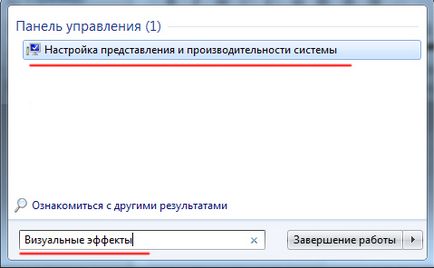
Pentru ușor de configurare set selectorul de lângă „Ajustare pentru cea mai bună performanță“, în timp ce eliminat complet toate casetele. După aceea, bifați casetele din următoarele elemente:
- Activați compoziția desktop-
- Utilizați stiluri de afișare ferestre și butoane
- Miniaturile de afișare în loc de icoane
- margini netede fonturilor de ecran
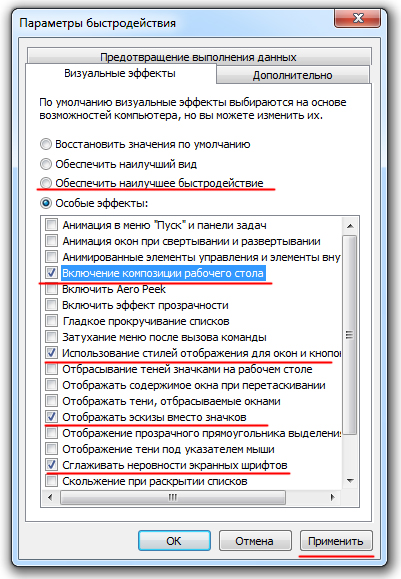
Faceți clic pe „Apply“ și reporniți computerul.
Hard Disk de optimizare vWindows7
Problemă. Toate fișierele stocate pe hard disk, împărțit în fragmente folosind un algoritm special. Acest lucru se face pentru a maximiza utilizarea eficientă a spațiului rămas pe disc. Ca urmare, atunci când computerul încearcă să citească un fișier, acesta colectează o cantitate foarte mare de împrăștiate peste tot hard disk-ul de fragmente individuale. Compozitia acestui proces este prezența a zeci de mii de bucăți de fișiere inutile. Acest lucru la rândul său, poate reduce performanța hard disk-ul și sistemul în ansamblul său.
Decizie. Singura modalitate eficientă de probleme - curățarea regulată a fișierelor nedorite și defrag hard disk. La început, o revizuire a informațiilor inutile de pe computer. Scoateți filmele plictisitoare (care, prin modul în care ia o cantitate substanțială de memorie), muzică și alte fișiere, care și-au pierdut deja relevanța lor pentru tine. Apoi, eliminați programele pe care nu le utilizați. Pentru a face acest lucru, du-te la "Start" -> "Control Panel" -> "Dezinstalare program". Derulăm un audit de aplicații moștenite și de a scăpa de ele folosind butonul „Delete“.
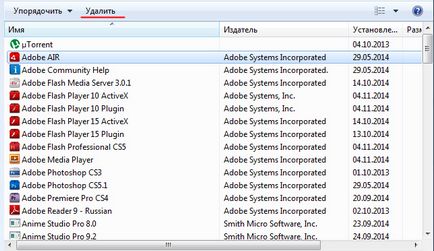
După curățarea de moloz pentru a trece defragmentarea. Pentru a face acest lucru, du-te la „My Computer“, faceți clic dreapta-clic pe unitatea și selectați „Properties“ -> „Tools“ -> „Defragmentare.“ Selectați unitatea și faceți clic pe „Defragmentare disc.“
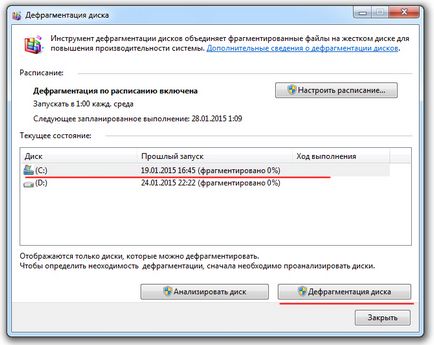
Hard disk de optimizare într-adevăr ajuta pentru a accelera computer. Deosebit de efect notabil ar fi pe calculatoarele pe care nu au fost evaluate procedura. Să ne amintim că este de dorit să se efectueze o defragmentare în mod regulat pentru a menține o performanță optimă a hard disk.
Optimizarea vWindows7 de pornire
Decizie. Pentru o îndepărtare simplă și eficientă a programelor care nu sunt necesare de la punerea în funcțiune, se recomandă să utilizați programul CCleaner. Specialitatea sa principală este de curățare registru (vorbesc despre acest lucru mai târziu), dar, de asemenea, la optimizarea pornire ea se descurcă foarte bine, oferind o interfață ușor de utilizat și intuitiv.
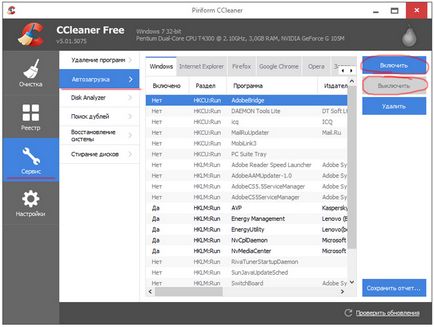
Rulați programul, du-te la „Tools“ -> „Startup“ și cu ajutorul butonului „Disable“, eliminați lansarea automată orice programe pe care nu aveți nevoie.
Diagnosticul de RAM și registru
Problemă. Se crede că littered registru poate avea un impact negativ asupra vitezei calculatorului, cum ar fi problema RAM. Deoarece registrul este clar. Cu îndepărtarea incompletă a aplicațiilor instalate în ea este „junk“ (setările aplicației, referințele la comenzi rapide non-existente, extensii de fișiere invalide). De-a lungul timpului, resturile este în creștere. Și dacă vrem să accelera computerul dumneavoastră, aveți nevoie pentru a elimina gunoi.
Cu memorie mai complicat decât atât. Aceasta este o componentă foarte importantă a unui calculator, și vorbim despre performanța optimă a sistemului fără memorie de lucru adecvat pur si simplu nu este necesar. Cauza defecțiunii în RAM poate fi căsătorit cu problemele de producție în căderile de tensiune de alimentare cu energie și chiar. În orice caz, Windows 7 optimizare implică în mod necesar diagnosticul de RAM.
Decizie. Curățați registru, puteți utiliza deja menționat anterior programul CSleaner. Diagnosticul RAM poate fi efectuată de către sistemul de operare. Pentru a face acest lucru, deschideți meniul „Start“ și în caseta de căutare, de tip „Diagnosticarea problemelor de memorie de calculator.“
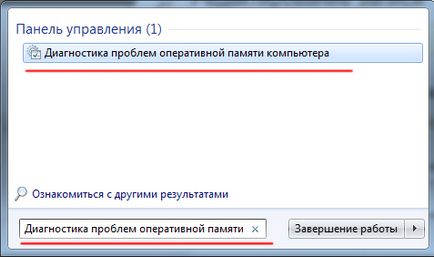
Ar trebui să vedeți o fereastră în care pentru a selecta tipul de scanare (este recomandat să alegeți prima opțiune).
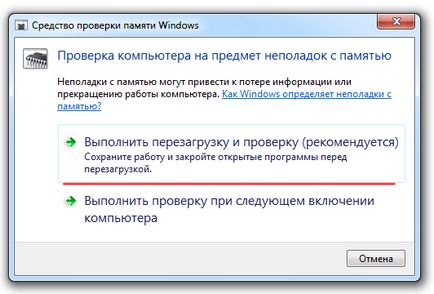
După repornirea calculatorului va verifica memoria. Este posibil să dureze o perioadă lungă de timp, astfel încât perioada de diagnosticare nu intenționează nici sarcini imediate legate de calculator. Când verificarea pe ecran, veți vedea o fereastră similară cu următoarea:

diagnosticare final va fi urmat de o repornire. Data viitoare când vă conectați, puteți vedea rezultatele verificării. Windows 7 optimizare trebuie să implice în mod necesar de lucru cu registru, și memoria sistemului.
OptimizatsiyaWindows7 pentru procesoare multi-core
Problemă. Mulți utilizatori de calculatoare sunt echipate cu procesoare multi-core (cu numărul de nuclee de 2 sau mai multe). Un număr mai mare de nuclee din procesorul ar trebui să aibă un impact pozitiv asupra vitezei computerului. Deși sistemul de operare va verifica automat tipul și caracteristicile procesorului instalat destul de des un singur miez este utilizat atunci când pornește calculatorul. Desigur, în acest caz, viteza de încărcare a sistemului de operare este redus.
Decizie. Soluția la această problemă este foarte simplu. Utilizatorul poate forța sistemul pentru a indica necesitatea de a încărca folosind puterea de nuclee ale procesorului. Pentru a face acest lucru, du-te la "Start" -> "All Programs" -> "Accesorii" -> "Run". Introduceți comanda „msconfig“ și faceți clic pe „OK“.

În configurația sistemului fereastră du-te la tab-ul „Descărcări“ -> „Setări avansate ...“. Puneți caseta de lângă „Numărul de procesoare“ și alegeți numărul maxim. Faceți clic pe "OK".

Dacă nu știi cum să accelereze calculatorul, și mai precis cum să influențeze viteza sistemului de operare, atunci această metodă vă va potrivi perfect.
Ștergerea gadget-uri care nu sunt necesare
Problemă. Accesorii și gadget-uri utilizate în Windows 7 este, fără îndoială, foarte convenabil și util. Mulți utilizatori sunt fericiți să le folosească în activitatea lor de zi cu zi, pentru a facilita accesul la informații interesante. Pe alte gadget-uri de mână pot afecta în mod direct viteza de operare al computerului, în mod natural un termen negativ. Aceste gadget-uri vor cheltui resurse pe sistemul dumneavoastră. Pe o mașină modernă puternic acest lucru s-ar putea să nu fie mult, dar la o performanță mai lent computere va fi scădere.
Decizie. Windows 7 de optimizare în termeni de gadget-uri nu înseamnă eliminarea lor completă. Lăsați 1-2 gadget cel mai frecvent utilizate și utile, și șterge restul. Tot la fel, cu mare probabilitate, se poate argumenta că cea mai mare parte interesante informațiile pe care le obține de pe Internet. De ce, apoi încă o dată pentru a încărca sistemul.
OptimizatsiyaWindows7 cu pomoschyuReadyBoost
Problemă. Sistemul de operare Windows 7 poate utiliza o memorie flash de mare viteză pentru punerea în cache de date eficient aplicațiile cel mai frecvent utilizate. De fapt, stick de memorie USB sau un card SD poate fi utilizat în locul fișierului de paginare. Această manipulare dibaci face posibilă pentru a accelera procesul de citire-scriere, care în cele din urmă au un impact pozitiv asupra vitezei computerului și performanța generală a sistemului.
Nu toți utilizatorii de Windows 7 poate crește cantitatea de memorie RAM într-un mod standard (achiziționarea unui nou curea). Acest lucru poate preveni o varietate de motive. Această limitare impusă de producătorul chipset-ul sau placa de baza pentru produsele sale, precum și incapacitatea de a cumpăra o dimensiune adecvată RAM.
Decizie. Pentru a extinde memoria calculatorului, puteți utiliza o unitate flash standard USB și card flash SDHC SD / format / MS. Pentru a utiliza carduri flash aveți nevoie de un cititor de card special care este compatibil cu formatul cardului. Tehnologia ReadyBoost construit inițial în sistemul de operare, astfel încât să nu trebuie să descărcați și să instalați software suplimentar.
Cerințe minime pentru depozitare atunci când sunt utilizate în ReadyBoost:
- Suport pentru standardul USB 2.0 / 3.0
- Viteza de citire minimă de 2,5 MB / s, pentru blocuri de informații de 4 KB
- Viteza minimă de înregistrare 1,75 MB / s, pentru blocuri de informații de 512 KB
- Cantitatea minimă de spațiu liber de 64 MB
Înainte de a alege o unitate pentru ReadyBoost sigur pentru a verifica caracteristicile sale de viteză și asigurați-vă că acestea îndeplinesc cerințele. Utilizarea de mare viteză oferă carduri de memorie flash pentru câștig maxim de performanță.
Du-te la „My Computer“, faceți clic pe butonul din dreapta al mouse-ului pe un dispozitiv de stocare extern și faceți clic pe „Properties“. Ne întoarcem la ambreiajul „ReadyBoost“. Setați selectorul de lângă „Utilizați acest dispozitiv“ opțiune și de a folosi cursorul pentru a seta valoarea limită de memorie utilizată. Apoi, faceți clic pe „Apply“ și „OK“. Dacă doriți să acordați acces la întreaga memorie de sistem externe de stocare, apoi setați selectorul de lângă „asigura un dispozitiv pentru tehnologia ReadyBoost.“
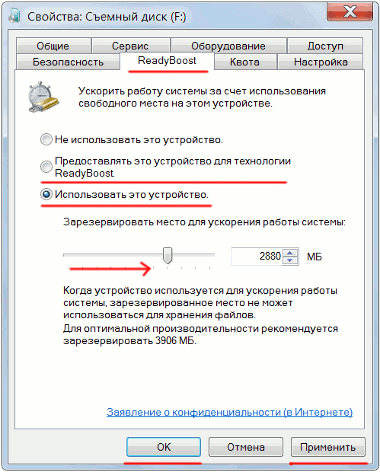
Utilizați acest mod inteligent. Sperăm că vă va ajuta să răspundă la întrebarea cum de a accelera computer.
vWindows Putere de optimizare 7
Problemă. Foarte des atunci când se lucrează pe utilizatorii de computere uita să instituie un sistem de putere - un set de setări hardware și de sistem, care sunt responsabile pentru consumul de energie al componentelor individuale ale sistemului. schema de gestionare a energiei poate fi configurat pentru a maximiza economiile de energie (corespunzând o capacitate minimă), un consum de energie echilibrat sau creșterea performanței computerului (putere maximă). Acest parametru simplu pe care îl puteți uita pur și simplu și, astfel, afectează negativ performanțele sistemului.
Această problemă este relevantă pentru proprietarii de laptop. În mod implicit, sistemul stabilește un regim alimentar echilibrat. Când bateria laptop este scăzut, acesta este setat automat în modul de economisire a energiei. Mai târziu, atunci când laptopul se conectează la rețea, puțini oameni amintesc despre modul de economie și de necesitatea de a se schimba. Deci, în lucrurile simple pierdut viteza computerului.
Dacă utilizați un PC sau un laptop (dar funcționează în rețea), schema de alimentare setare poate accelera computerul dumneavoastră și de a crește performanța generală a sistemului.
Decizie. Soluția este de a controla modul de putere. Du-te la „Start“ -> „Control Panel“ -> „Opțiuni de alimentare“ și selectați „de înaltă performanță“.
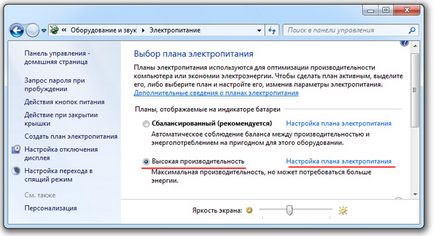
puteți configura planul de alimentare, dacă se dorește. Pentru a face acest lucru, selectați „Modificare setări plan“ -> „Modificare setări de alimentare avansate.“ Setați valoarea după cum doriți.
